Minecraft ist ein weit verbreitetes Spiel, das mit nahezu jedem Gerät kompatibel ist, einschließlich Chromebooks. Diese vielseitigen Geräte laufen auf Chrome OS, was viele fragte, ob es möglich ist, Minecraft auf ihnen zu spielen. Die Antwort ist ein klettendes Ja!
In diesem umfassenden Leitfaden führen wir Sie durch den Installationsprozess und bieten Tipps zur Optimierung der Leistung in Ihrem Chromebook.
Inhaltsverzeichnis
- Allgemeine Informationen über Minecraft auf einem Chromebook
- Entwicklermodus aktivieren
- Installieren Sie Minecraft auf Chromebook
- Das Spiel laufen
- Wie man Minecraft auf einem Chromebook mit niedrigen Spezifikationen spielt
- Verbesserung der Leistung in Chrome OS
Allgemeine Informationen über Minecraft auf einem Chromebook
Um ein stabiles Gameplay sicherzustellen, sollte Ihr Chromebook diese Mindestspezifikationen erfüllen:
- Systemarchitektur : 64-Bit (x86_64, ARM64-V8A)
- Prozessor : AMD A4-9120C, Intel Celeron N4000, Intel 3865U, Intel I3-7130U, Intel M3-8100y, MediaTek Kompanio 500 (MT8183), Qualcomm SC7180 oder besser
- RAM : 4 GB
- Speicherung : Mindestens 1 GB freier Speicherplatz
Wenn Ihr Chromebook diese Anforderungen erfüllt, aber immer noch Verzögerungen aufweist, machen Sie sich keine Sorgen. Am Ende dieses Artikels werden wir einen Leitfaden zur Leistungsverbesserung anbieten. Lassen Sie uns nun in den Installationsprozess eintauchen.
Sie können die Bedrock -Edition direkt im Google Play Store installieren. Es ist ein unkomplizierter Prozess: Öffnen Sie den Laden, suchen Sie nach Minecraft und navigieren Sie zu seiner Seite. Beachten Sie jedoch, dass diese Version 20 US -Dollar kostet. Wenn Sie bereits die Android -Version besitzen, die 7 US -Dollar kostet, müssen Sie nur zusätzliche 13 US -Dollar zahlen. Diese Methode ist ideal für diejenigen, die eine problemlose Installation bevorzugen.
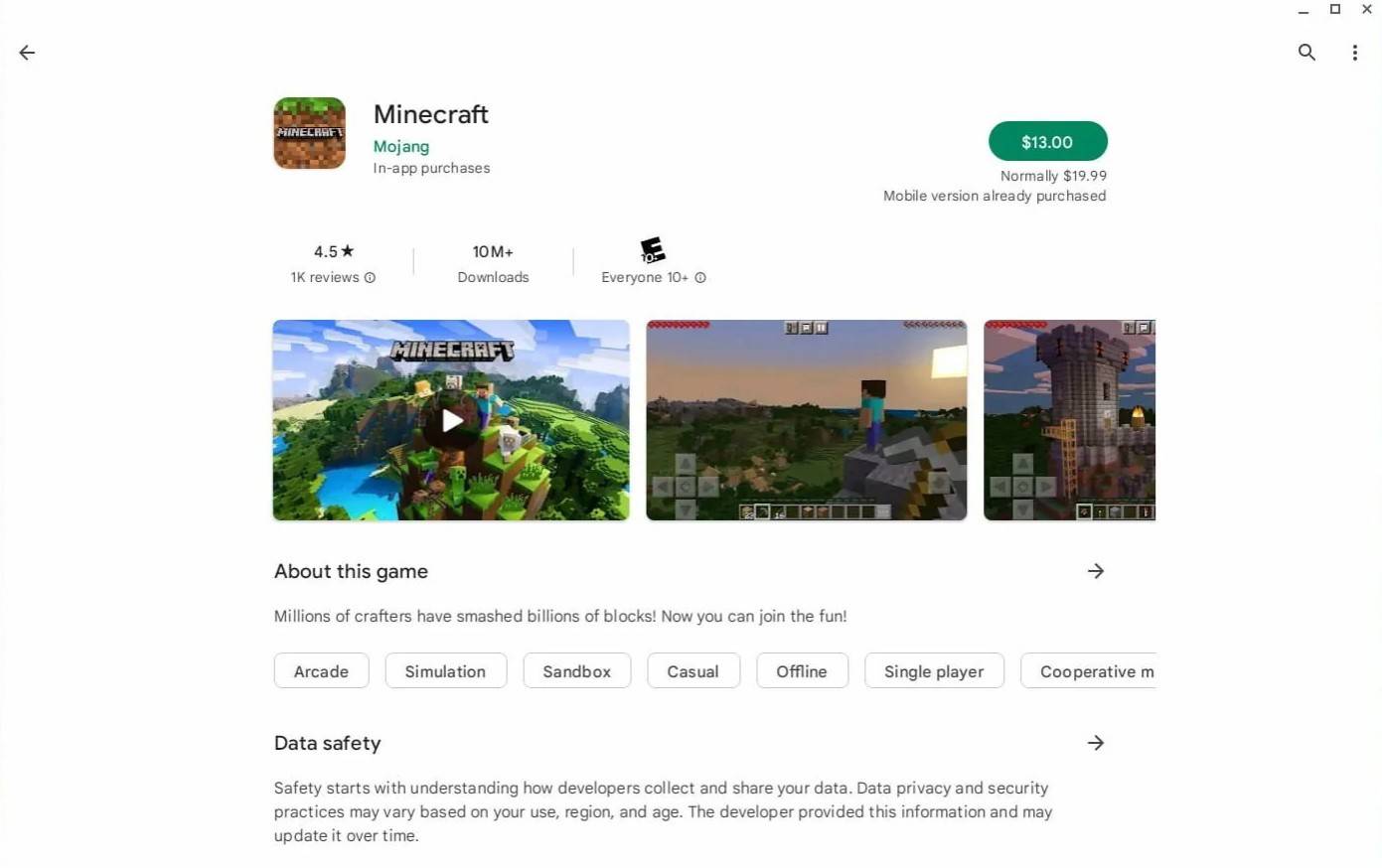 Bild: AboutChromebooks.com
Bild: AboutChromebooks.com
Nicht jeder bevorzugen die Grundgestein Edition. Zum Glück können Sie, da Chrome OS Linux-basiert ist, auch die Linux-Version von Minecraft installieren, die seit einiger Zeit verfügbar ist. Diese Methode erfordert etwas mehr Liebe zum Detail, da sich das System erheblich von Windows unterscheidet und Sie einen Code eingeben müssen. Wir haben einen detaillierten Leitfaden vorbereitet, mit dem Sie Minecraft in nur einer halben Stunde auf Ihrem Chromebook installieren können.
Entwicklermodus aktivieren
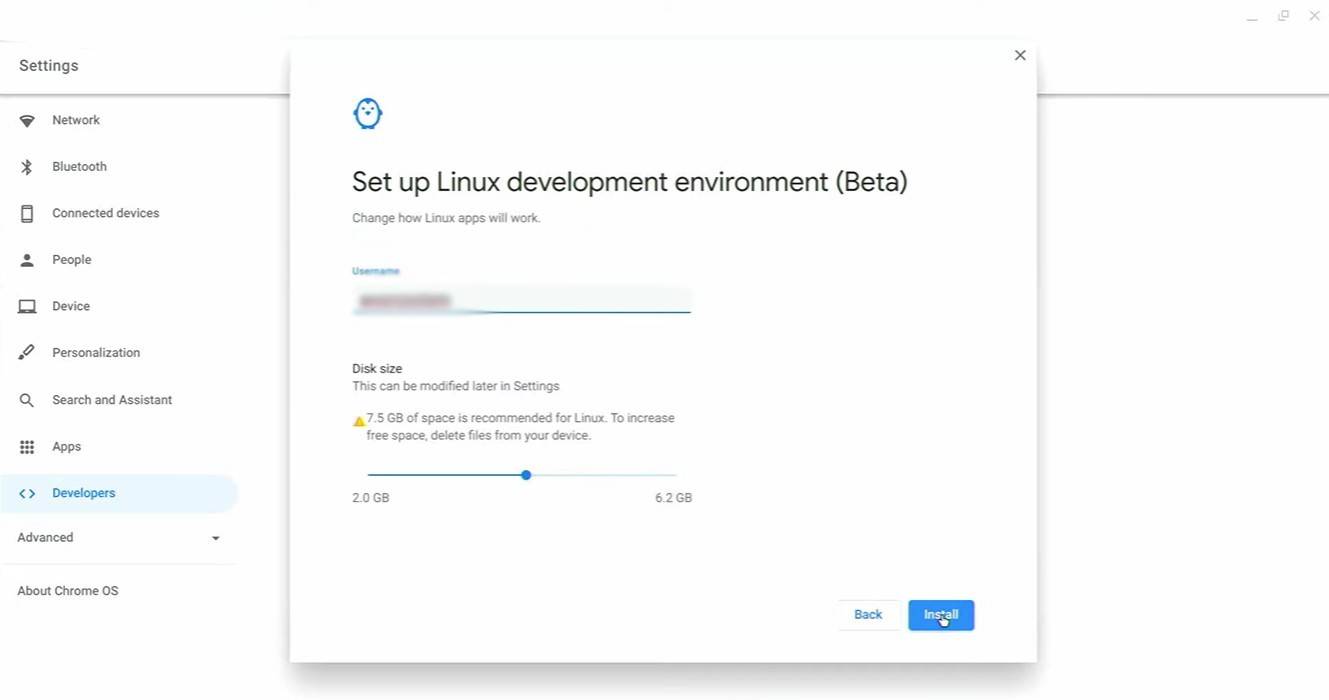 Bild: youtube.com
Bild: youtube.com
Zu Beginn müssen Sie Ihr Chromebook in den Entwicklermodus umschalten. Greifen Sie über das Chrome OS -Äquivalent des Menüs "Start" auf die Einstellungen zu und navigieren Sie zum Abschnitt "Entwickler". Aktivieren Sie die Option "Linux Development Environment" und befolgen Sie die Anweisungen auf dem Bildschirm. Sobald der Vorgang abgeschlossen ist, wird das Terminal geöffnet, das der Eingabeaufforderung unter Windows ähnelt und wo Sie weitere Befehle ausführen.
Installieren Sie Minecraft auf Chromebook
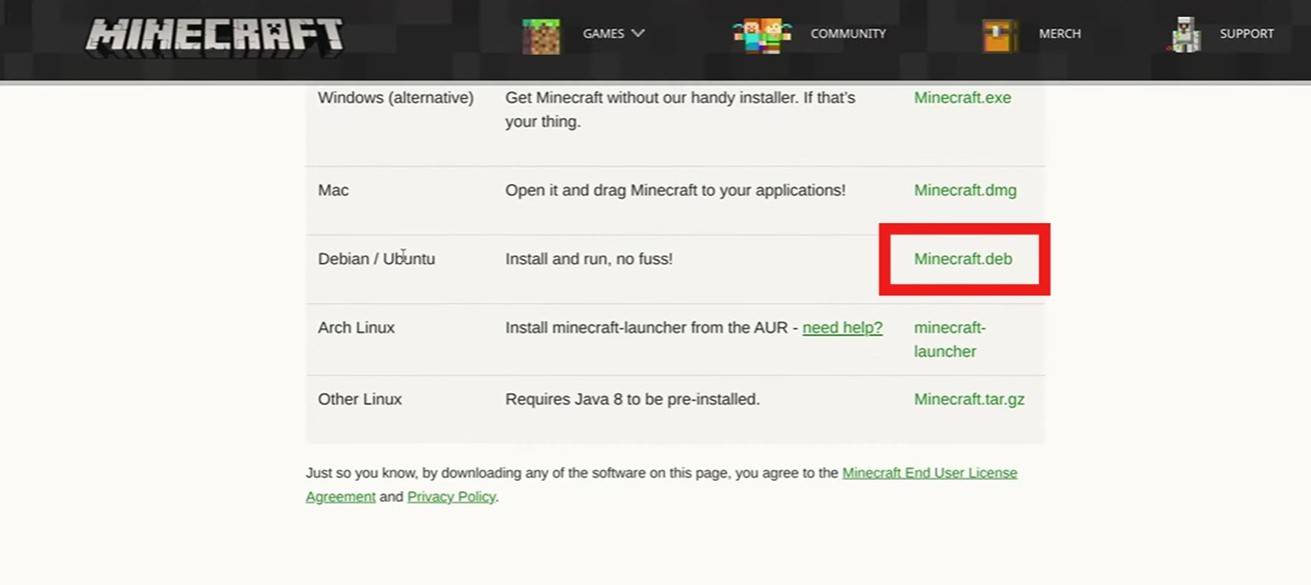 Bild: youtube.com
Bild: youtube.com




















